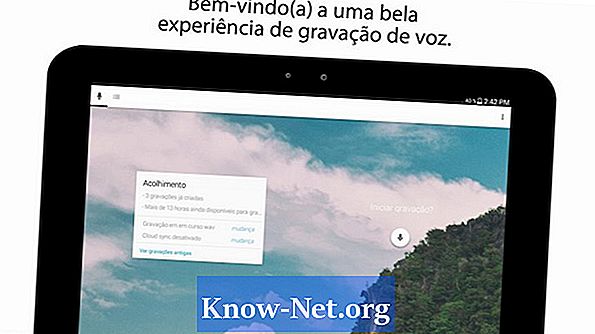Isi
Photoshop adalah standar industri untuk pengeditan foto dan pembuatan gambar berbasis piksel. Karena semakin banyak desain yang dibuat menggunakan komputer, banyak desainer mencari untuk kembali ke gambar yang digambar tangan. Orang sering mengagumi keterampilan yang dibutuhkan oleh gambar. Untungnya, Anda dapat menggunakan Photoshop untuk membuat efek gambar tangan, terlepas dari apakah Anda memiliki keterampilan menggambar atau tidak.
Gambar tangan
Cara termudah untuk membuat efek menggambar tangan di Photoshop adalah menggambar gambarnya. Jika Anda memiliki tablet, Anda dapat menggunakan alat "Brush" atau "Pen" dan menggambar langsung ke dalam program. Alternatif lain adalah menggambar gambar di atas kertas, seperti yang dilakukan orang sebelum keberadaan Photoshop, dan kemudian memindai gambar dengan pemindai. Saat gambar ada di Photoshop, Anda dapat menyesuaikan tampilan menggunakan alat, seperti mengubah warna, mengubah ukuran gambar, dan menyesuaikan kecerahan.
Filter
Anda mungkin sudah memiliki foto yang ingin Anda ubah menjadi gambar yang digambar dengan tangan. Photoshop memiliki beberapa efek yang memungkinkan Anda melakukan ini. Filter "Pensil Berwarna" akan memberikan efek pada gambar yang telah digambar dengan pensil warna, memberikan tampilan coretan yang tidak teratur ke tepinya. Efek dalam menu filter "Sketsa" menggunakan warna foreground dan background untuk menggambar ulang gambar, seringkali menghasilkan efek gambar tangan. Filter "Arang" mengubah gambar menjadi gambar yang dibuat dengan cat arang. Filter "Pena Grafis" menciptakan efek gambar praktis lainnya dengan mengganti detail gambar dengan garis tinta yang tipis dan linier. Mengalami filter sketsa yang berbeda dapat menghasilkan beberapa efek gambar yang hebat dengan tangan.
DitherFree
Verlag Martin Koch mengembangkan sebuah plugin bernama DitherFree yang dibuat untuk mengubah gambar ke gaya "seni garis". Tutorial DitherFree di bagian fitur menunjukkan kepada Anda cara mengubah foto normal menjadi ilustrasi seni garis. Pertama, Anda harus mengunduh plugin DitherFree. Kemudian kurangi saturasi gambar dan terapkan filter topeng unsharp ke gambar. Kemudian gunakan plugin DitherFree untuk membuat efek menggambar tangan akhir. Jika Anda ingin gambar diwarnai, buat gambar dengan "dither" (tremor) pada layer baru.
Simulasikan sketsa
Selain filter dan efek Photoshop, Anda dapat mensimulasikan sketsa gambar dengan menggabungkan beberapa efek. Pertama, Anda perlu mengurangi saturasi dan menyalin gambar asli. Kemudian balikkan lapisan paling atas. Ubah lapisan atas ke mode campuran "Color Dodge". Tambahkan "blur" untuk membuat efek menggambar tangan. Jika Anda ingin gambar terlihat seperti sketsa berwarna, tinggalkan salinan gambar warna asli di lapisan bawah dan sembunyikan lapisan tengah.
Mensimulasikan gambar yang digambar tangan
Anda juga dapat menggabungkan efek "High Pass" dan "Notepaper" untuk membuat efek gambar yang digambar tangan. Gambar aslinya harus sederhana. Buat salinan gambar dan tambahkan lapisan latar belakang putih. Terapkan filter "High Pass" dan filter "Notepaper" di lapisan atas. Sesuaikan "Saldo Gambar" pada filter "Kertas Catatan". Ubah efek blending layer atas menjadi "Multiply" dan sesuaikan opacity pada layer berwarna. Gunakan "Layer Mask" untuk menghapus noda pada gambar.